IQGeo Platformの製品主幹チームの中島です。
IQGeo
PlatformではGoogle Mapを背景図として利用することができますが、標準の地図では色やアイコンが多すぎて管理対象となる地物が見えずらい場合があります。そこで今回はGoogle
Mapの表示スタイルをシンプルにする方法をご紹介します。
今回は下記のように変更したいと思います。
– 背景地図全体をグレースケールにする
–
飲食店のアイコンを非表示にする
変更後のイメージは下記になります。
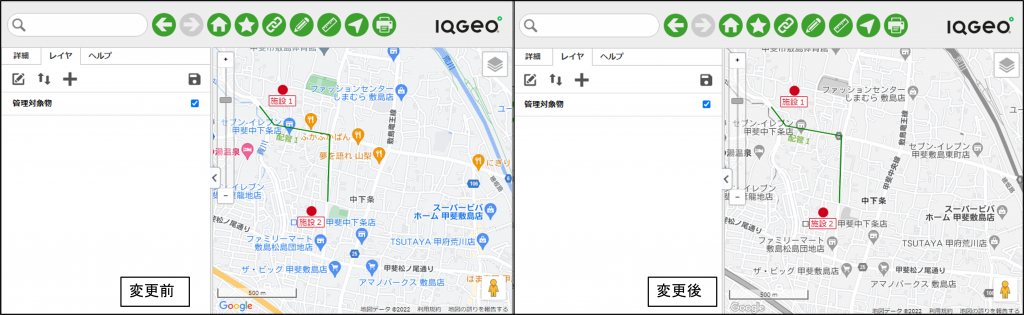
こちらの記事では、下記2点を前提としています。
– GoogleMapのAPIキーは取得済みであること
– IQGeoのPlatformが利用できること
IQGeo Platformに関しては下記リンクをご確認ください。
https://www.nesic.co.jp/solution/myworld.html
では、順番に操作方法について説明します。
Styleの設定
1. Google Cloud Platformにログインします
2. Google Maps Platformから地図のスタイルのページへ遷移します
3. CREATE STYLEを選択します
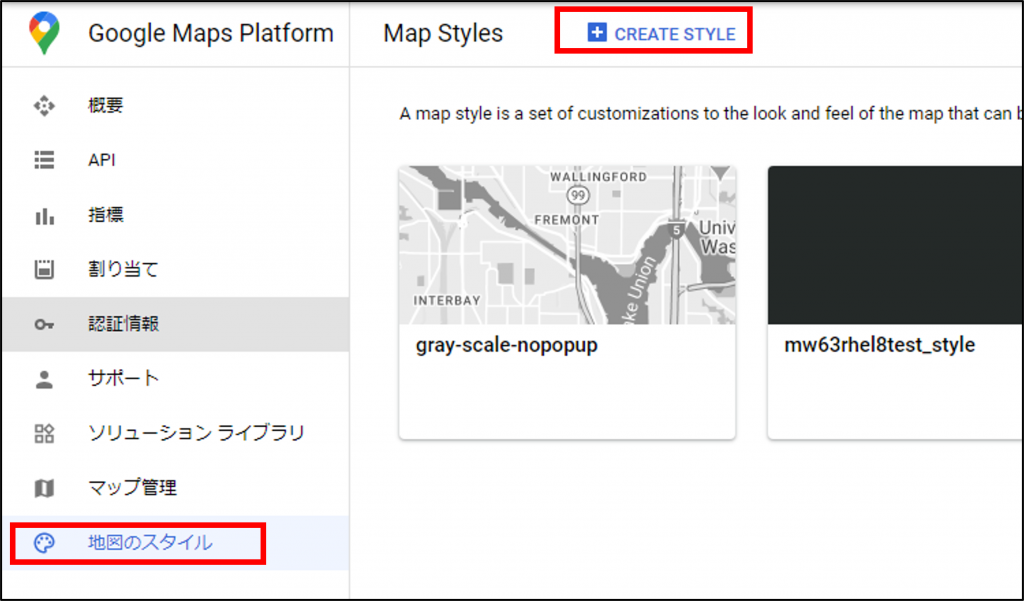
4. GoogleマップのスタイルVariationsからグレーを選択します
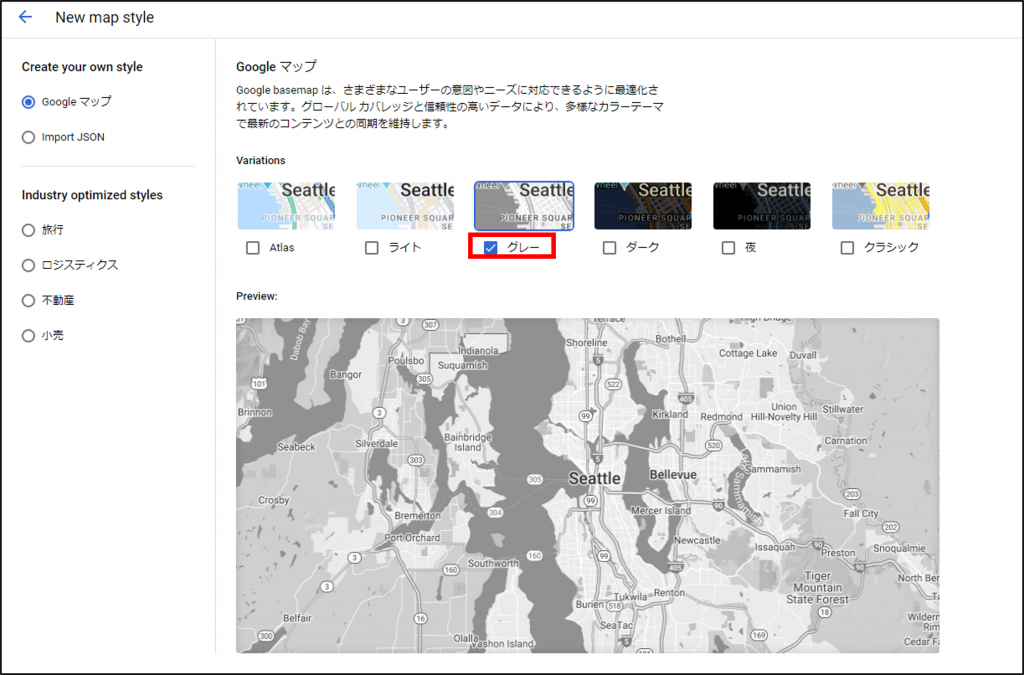
5. 保存を選択します

6. 名前を記入し保存を選択します
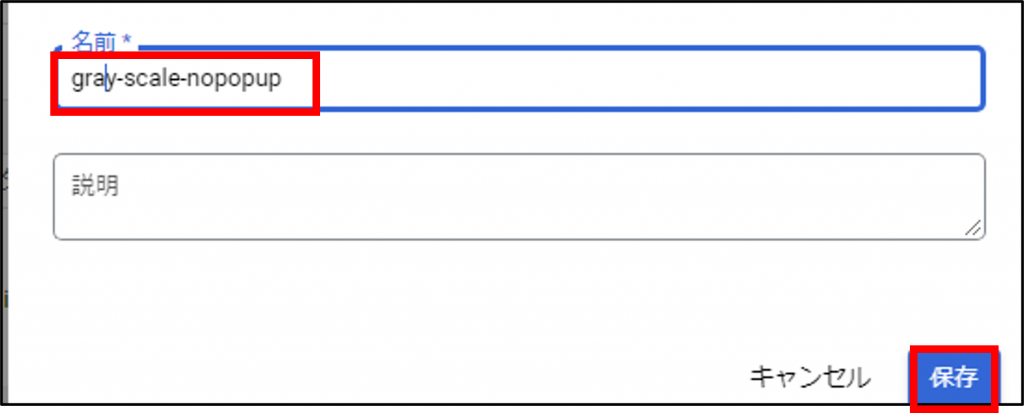
7. スタイルが作成されます
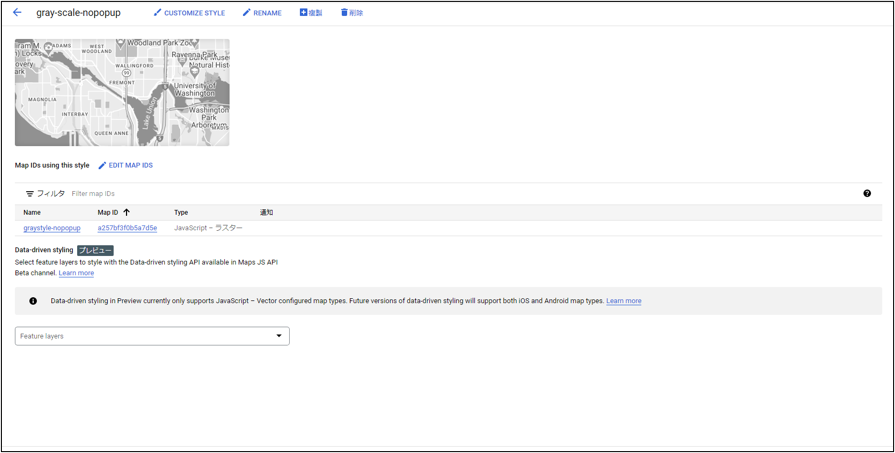
8. CUSTOMIZE STYLEを選択します
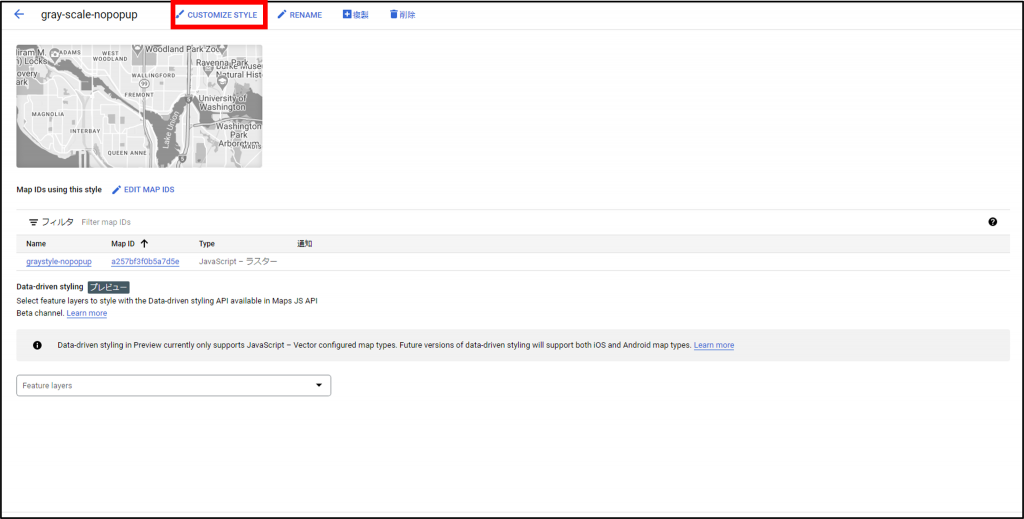
9. 飲食店を選択し、アイコンのVisibilityをoffにします
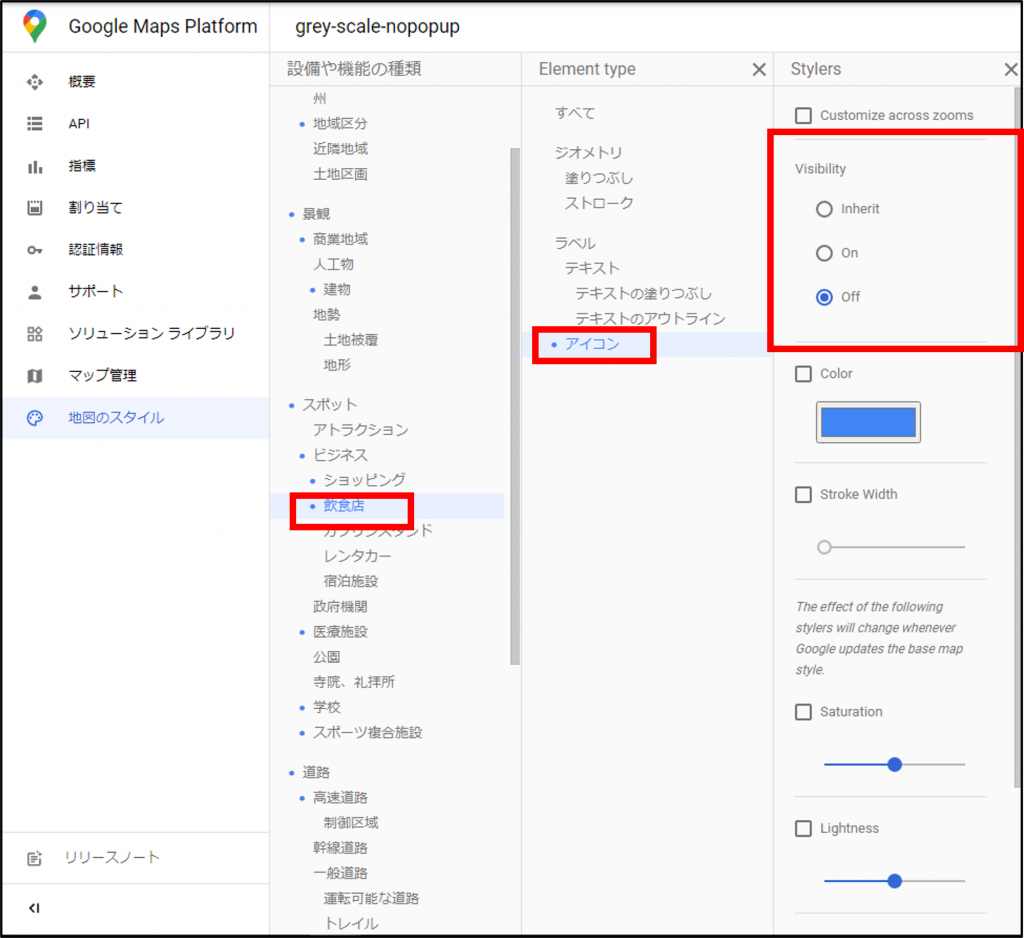
10. 保存を選択後、PUBLISHを選択します
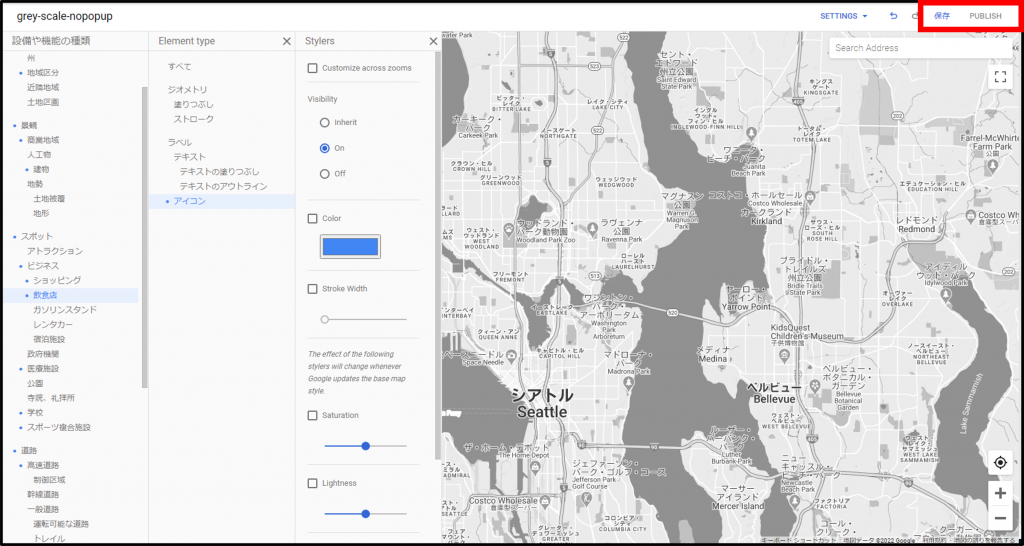
Maps IDを作成
1. マップ管理へ遷移します
2. CREATE MAP IDを選択します
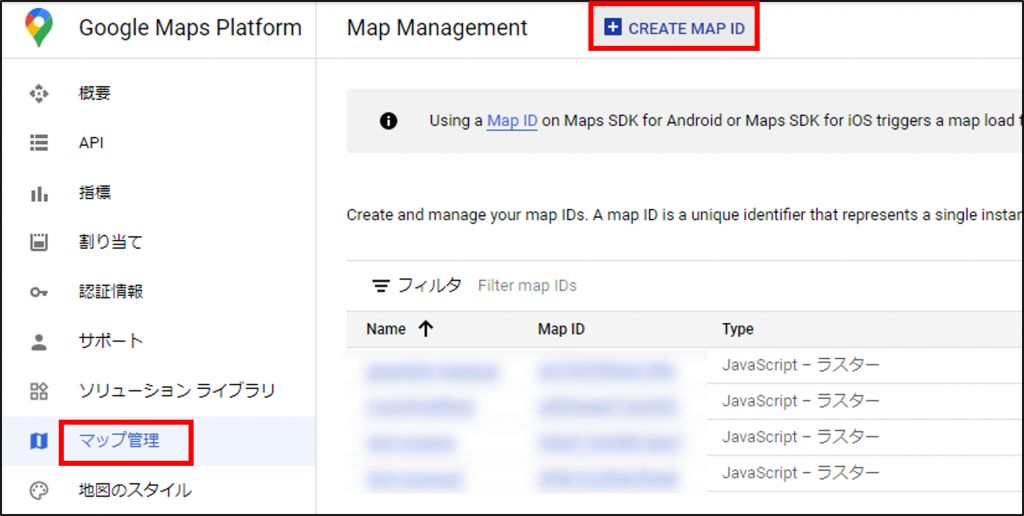
3. マップIDの名前、Map type(JavaScript)、Rasterを選択します
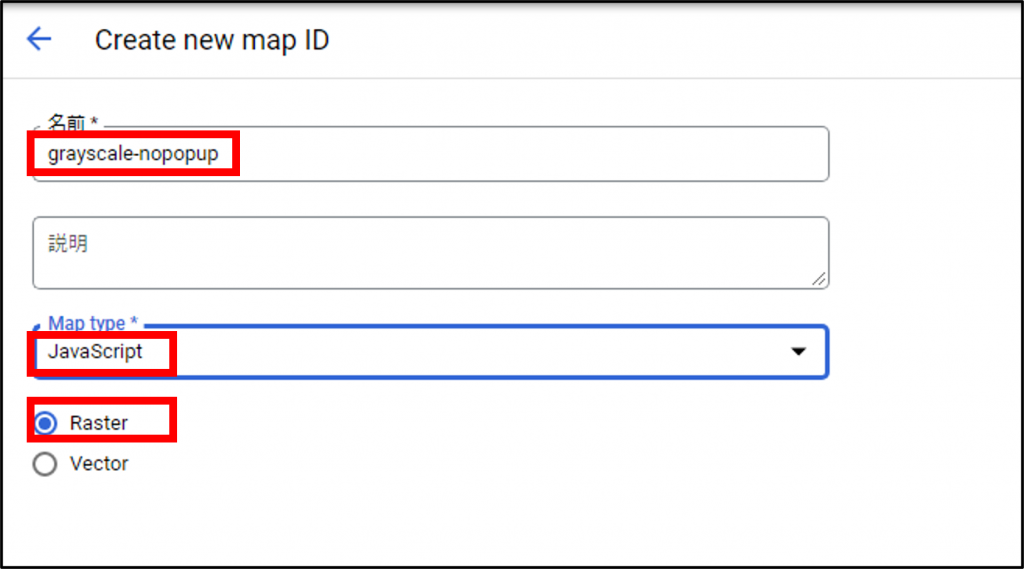
4. 保存を選択します

5. マップIDが作成されます
MapIDにStyleの割り当て
1. MapIDの編集画面でMap Styleに先ほど作成したStyleを選択します
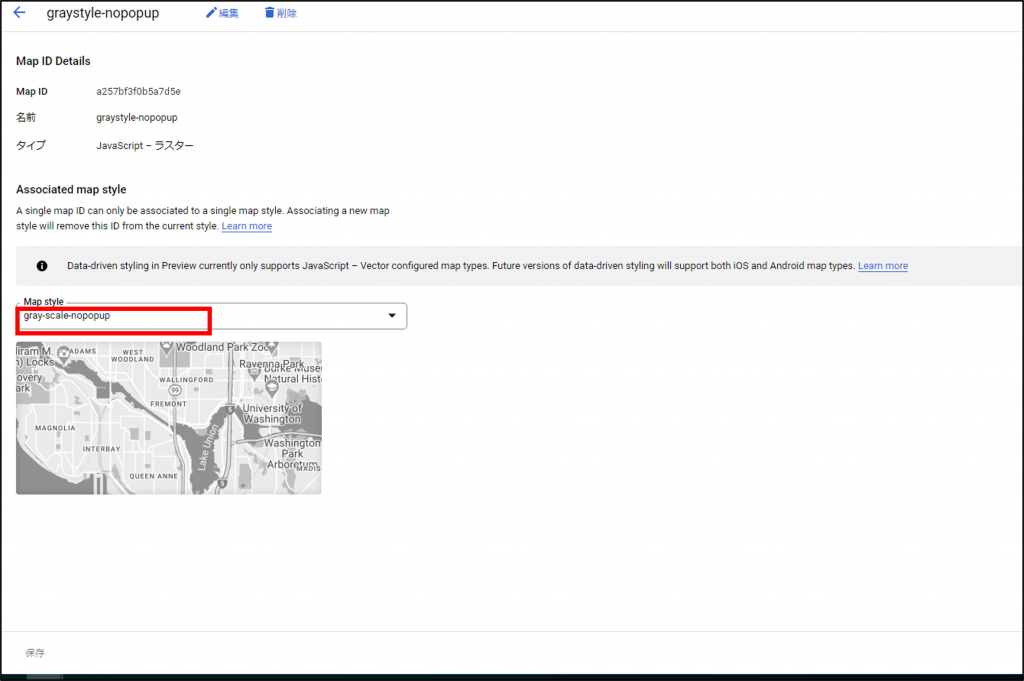
2. 保存を選択します

3. myworldのベースマップ設定で使用するので、表示されたマップIDを確認しておきます
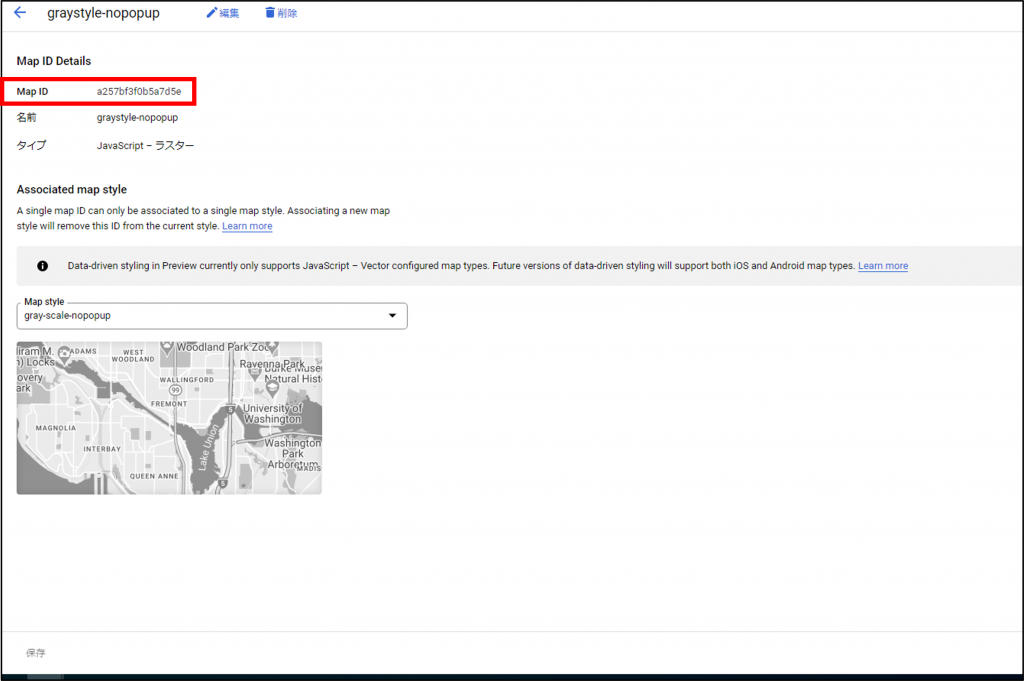
MapIDをレイヤに追加
1. myworldに管理者アカウントでログインします
2. 設定 > レイヤから、新規作成を選択します
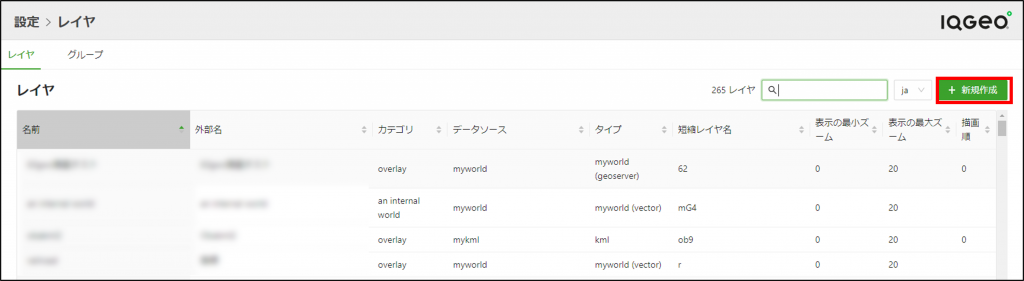
3. レイヤのプロパティを下記に設定します
– 名前(内部名): 任意(英数字)
– 外部名 : 任意
– カテゴリ : basemap
– データソース : google
– 地図タイプ : ROADMAP
– google.maps.Mapクラスへのオプション :
名前(mapId)、値(”先ほど確認したMapID”)
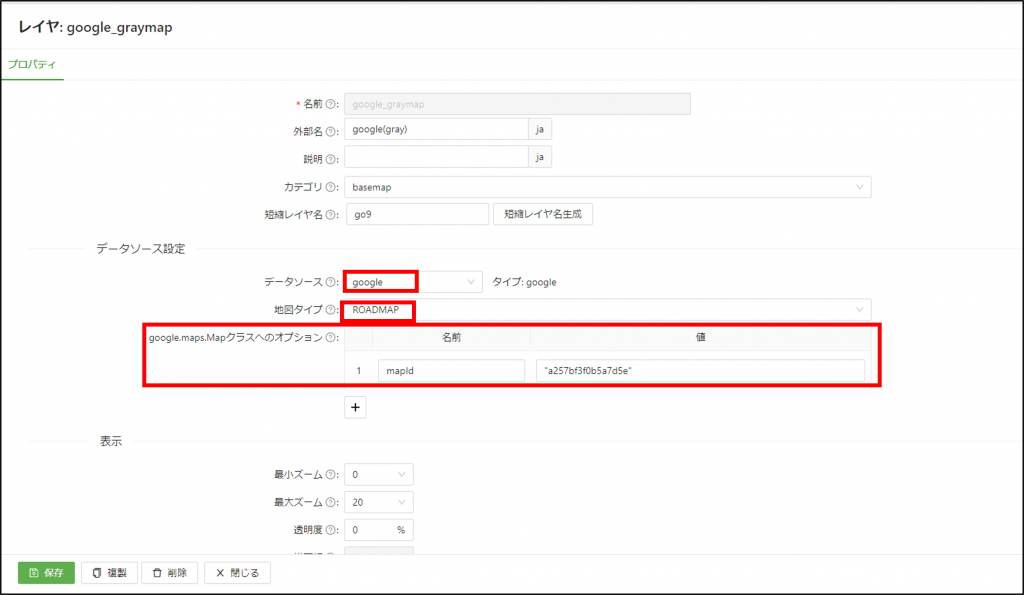
4. アプリ画面を開きます
5. 右上のアイコンを選択して背景地図をgoogle(gray)に切り替えると、グレースケールで飲食店のアイコンをoffになっていることが確認できます
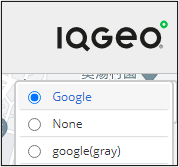
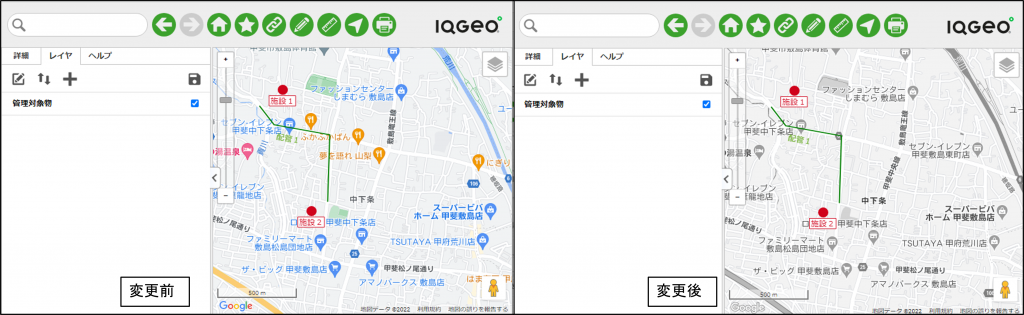
まとめ
このような手順で設定することによって、Google Mapの表示スタイルを変更でき、管理対象物を見えやすくすることができます。IQGeo Platform6.2以前までは、このようなGoogle Mapのスタイル変更にあたってMapIDを付与するためにjavaScriptのコードを書く必要がありましたが、6.3以降では、コードを書かなくても変更ができるため便利になりました。
今後も、便利な機能がありましたら紹介していきたいと思います。
皆さんもぜひお試しください。


